Comment arrêter les mises à jour automatiques de Google Chrome sous Windows
Les mises à jour de Google Chrome sont assez discrètes. Cependant, si vous avez décidé que vous ne voulez pas qu'ils s'exécutent automatiquement, il n'y a aucun paramètre dans le navigateur pour les désactiver. Pour les personnes qui préfèrent un niveau de contrôle plus granulaire sur leurs mises à jour, c'est un problème.
Heureusement, les utilisateurs de Windows peuvent désactiver les mises à jour automatiques en quelques étapes simples. Continuez votre lecture pour savoir comment arrêter les mises à jour de Chrome sous Windows.
Méthode 1 : Utilitaire de configuration système
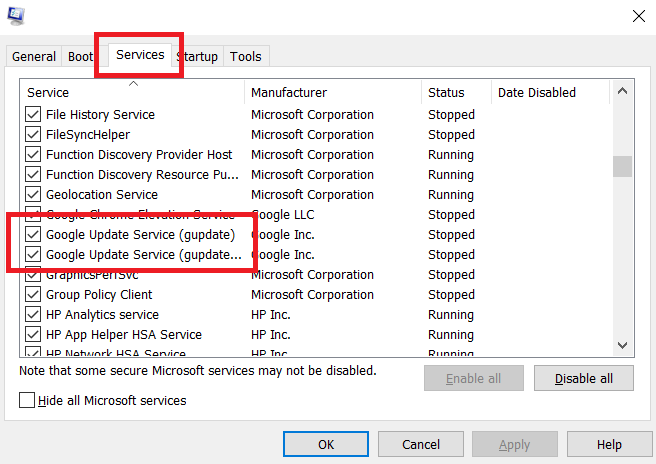
Le moyen le plus courant d'empêcher la mise à jour de Chrome sous Windows consiste à utiliser l' utilitaire de configuration système (également appelé MSConfig).
- Ouvrez l'invite Exécuter. Vous pouvez le faire en utilisant le raccourci clavier touche Windows + R.
- Une fois qu'il s'ouvre, tapez msconfig et appuyez sur Entrée .
- Ouvrez l'onglet Services .
- Recherchez les deux éléments suivants : Google Update Service (gupdate) et Google Update Service (gupdatem) . Pour les trouver facilement, il peut être plus simple de cocher Masquer tous les services Microsoft ou de cliquer sur l'en-tête de colonne Service pour trier la liste par ordre alphabétique.
- Décochez les deux éléments Google et cliquez sur OK.
- Vous serez invité à redémarrer votre ordinateur pour que ces modifications prennent effet.
Méthode 2 : Gestionnaire de services Windows
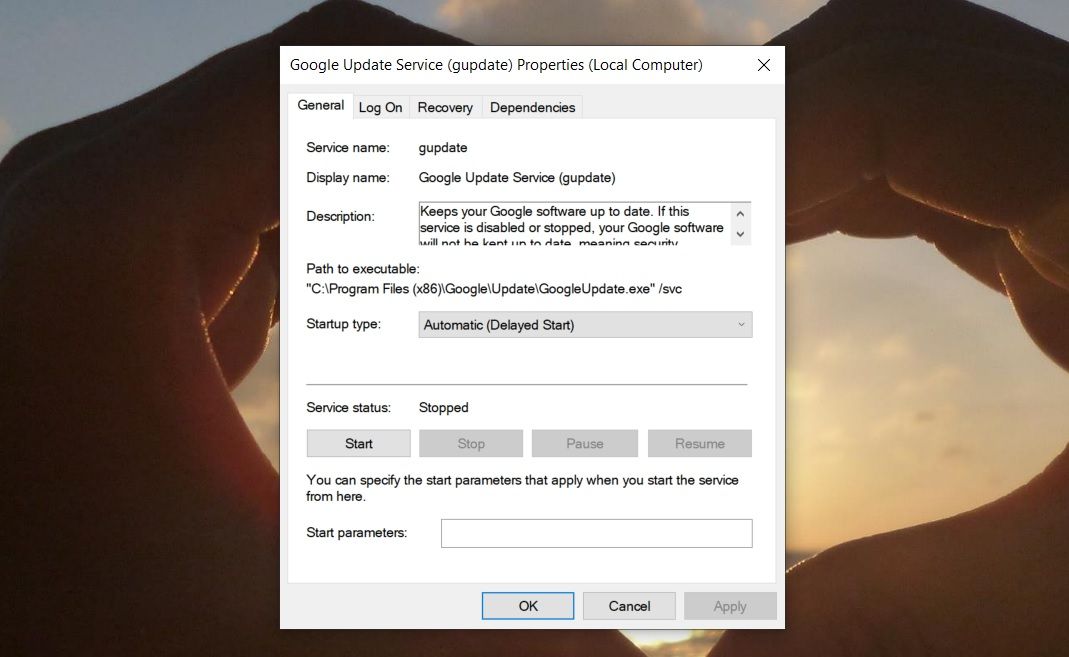
La deuxième méthode pour empêcher la mise à jour de Chrome utilise l'outil Windows Services Manager .
- Ouvrez l'utilitaire d'exécution de Windows. Vous pouvez le faire en utilisant le raccourci clavier touche Windows + R ou en recherchant Exécuter à l' aide de Cortana.
- Une fois qu'il s'ouvre, tapez services.msc et appuyez sur Entrée .
- Faites défiler jusqu'à Google Update Service (gupdate) et Google Update Service (gupdatem) . Double-cliquez sur chaque élément et dans l'onglet Général sous Type de démarrage , sélectionnez Désactivé dans le menu déroulant et cliquez sur OK .
Google met en garde contre la désactivation des mises à jour, et dans certains cas, ils apportent avec eux des changements indispensables.
En renonçant aux mises à jour, vous risquez de manquer des correctifs de sécurité critiques, alors gardez cela à l'esprit avant de décider de désactiver les mises à jour automatiques. Pour assurer votre sécurité, consultez notre liste des meilleures extensions Chrome pour une meilleure sécurité .
Quoi qu'il en soit, tant que vous vous assurez que vous exécutez des mises à jour manuelles de Google Chrome de temps en temps, vous n'aurez rien à craindre.
